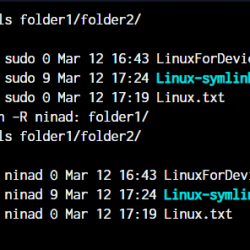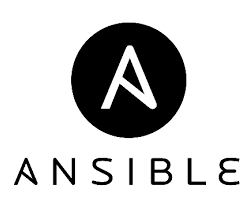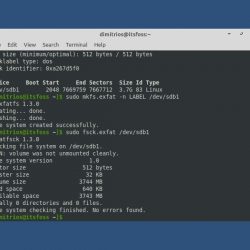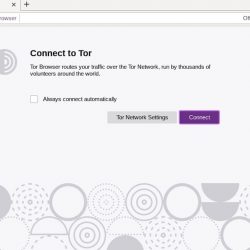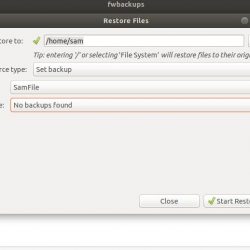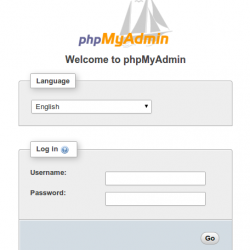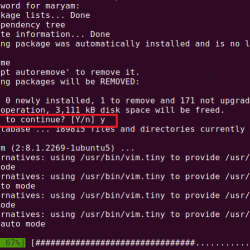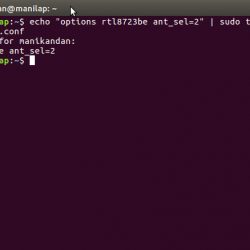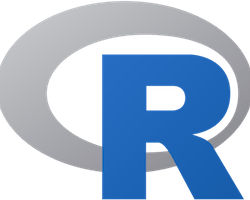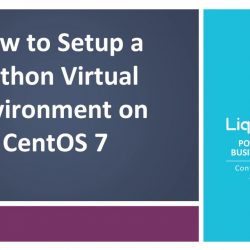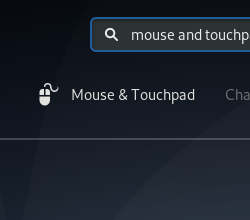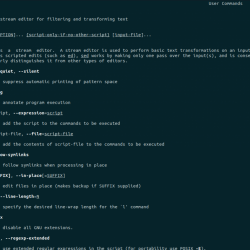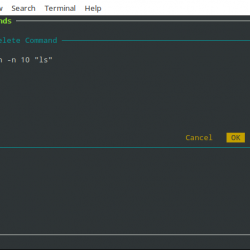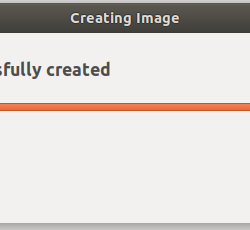Vim 是一个功能强大且高度可配置的命令行编辑器,随大多数操作系统一起安装。 它为编辑和配置文件提供了许多有用的功能。 但是,默认情况下禁用其一些有用的功能。 其中之一是行号。 使用 Vim 行号功能,您可以在每行的开头显示行号,这在修改文本时很有帮助。 行号在调试脚本、代码审查和配置文件中也很有用。
Vim 有以下三种行号模式:
- 绝对行号
- 相对行号
- 混合线号
这篇文章介绍了如何在 Vim/Vi 文本编辑器中显示或隐藏行号。 我们将讨论所有三种模式。
笔记:
- 使用 Ctrl+Alt+T 键盘快捷键打开命令行终端。
- 我们已经在 Ubuntu 20.04 LTS OS 上测试了命令和过程。 相同的命令和过程对任何 Linux 发行版都有效。
显示绝对行号
这是标准的行号模式,在文件中每行的开头显示行号。
要显示绝对行号,请按照以下步骤操作:
1. 按 Esc 键切换到 Vim 的正常操作模式。
2.然后打 : 并输入以下命令并点击 Enter.
set number
或者您可以在点击“:”键后使用以下缩写:
set nu
现在您将在每行的开头看到绝对行号。
隐藏绝对行号
要隐藏绝对行号,请执行以下步骤:
1. 按 Esc 键切换到 Vim 的正常操作模式。
2.然后打 : 并输入以下命令并点击 Enter.
set nonumber
或者您可以在点击“:”键后使用以下命令并点击 Enter:
set number!
您也可以使用上述命令的缩写形式 设置诺努 或者 设置不! 按下 : 后隐藏绝对行号。
显示相对行号
在相对行编号模式下,当前行标记为 0,而所有上面和下面的行都相对于当前行递增编号(1,2,3,…)。
要显示相对行号,请按照以下步骤操作:
1. 按 Esc 键切换到 Vim 的正常操作模式。
2.然后打 : 并输入以下命令并点击 Enter.
set relativenumber
或者您可以在点击“:”键后使用以下缩写:
set rnu
现在您将看到当前行号标记为 0,如果您向上或向下移动光标,您将看到标记为 1,2 3,…的数字。
隐藏相对行号
要隐藏相对行号,请执行以下步骤:
1. 切换到 Vim 的正常运行模式。 按 Esc 键执行此操作:
2.然后打 : 并输入以下命令并点击 Enter:
set norelativenumber
或者您可以在点击“:”键后使用以下命令并点击 Enter:
set relativenumber!
您还可以使用上述命令的缩写形式 设置nornu 或者 设置 rnu!.
显示混合行号
混合行编号支持绝对行编号和相对行编号。 它类似于相对行编号,只是当前行显示其绝对编号而不是显示 0。
要显示相对行号,请按照以下步骤操作:
1. 按 Esc 键切换到 Vim 的正常操作模式。
2.然后打 : 并输入以下命令并点击 Enter.
set number relativenumber
或按一次“:”键后一一键入以下命令:
set number
set relativenumber

隐藏混合行号
要隐藏混合行编号,请执行以下步骤:
1. 按 Esc 键切换到 Vim 的正常操作模式。
2.然后打 : 并输入以下命令并点击 Enter:
set nonumber norelativenumber
或按一次“:”键后一一键入以下命令:
定号!
set relativenumber!
您也可以使用上述命令的缩写形式 第九集nornu 或者 设置怒! 设置 rnu!(一一)隐藏绝对行号。
永久启用文件编号
我们上面讨论的方法只为当前打开的文件启用行号。 要为在 Vim 中打开的所有文件启用行号,请按照以下步骤操作:
1. 在终端中使用以下命令编辑 .vimrc 配置文件:
$ vim ~/.vimrc
2.然后在插入模式下,使用以下命令:
要启用绝对行编号模式,该条目将是:
set number
要启用相对行编号模式,该条目将是:
set relativenumber
要启用混合行编号模式,该条目将是:
set number relativenumber

然后按 Esc 并输入 :wq 保存并退出文件。
这就是它的全部! 按照本文讨论的过程,您可以在 Vim/Vi 文本编辑器中显示或隐藏行号。 您已经了解了不同的行编号模式以及如何为当前文件启用它们或为所有文件永久启用它们。